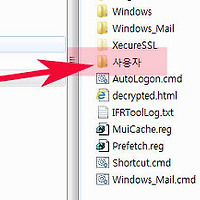윈도우7 식별되지 않은 네트워크 문제 바로 해결하는 방법
안녕하세요.오늘은 네트워크 문제 해결방법을 알아보겠습니다.
윈도우7을 이용해 네트워크연결시 보통은 자동으로 잡히지만 식별되지 않은 네트워크라고 메세지가 나오는경우가 있습니다.
이럴때는 네트워크연결된 기기의 권한이 없어 식별이 되지 않거나 연결상에 오류가 있는경우입니다.
그런 식별되지 않은 네트워크 문제에 대해서 해결해보도록 하겠습니다.
1. 네트워크 식별문제가 발생할경우 먼저 제어판을 열어 네트쿼으 및 공유센터를 클릭합니다.
네트워크 및 공유센터가 열리면 좌측에 어댑서 설정변경을 클릭합니다.
2. 인터넷이 연결된 랜카드(로컬영역연결)을 선택후 마우스 우측버튼을 눌러 속성을 클릭합니다.

3. 로컬영역 연결속성창이 나오면 상단에 구성을 클릭합니다.

4. 고급메뉴를 열면 속성부분에 IPv6관련된 속성들이 있습니다
TCP, 대형전송을 모두 값을 비활성화됨으로 변경해주세요.
확인 클릭후 윈도우를 재부팅해주시면 완료됩니다.
5. 2번째 방법은 BONJOUR프로그램의 속성을 변경하는 방법으로 PC에 없을수도 있습니다.
먼저 C:\WIONDWOS\PROGRAM FILES(X86)\BONJOUR 폴더로 이동합니다.
6. mdnsNSP.dll파일의 이름을 mdnsNSP.old로 확장자를 변경해주세요
(이름변경은 해당파일선택후 마우스 우측버튼 클릭하면 이름바꾸기가 나오고 편집할수있게 변합니다)
7. 상위폴더로 이동한다음 Bonjour폴더를 복사하여 백업하거나 압축하여 보관해주세요.
그다음 해당폴더를 삭제해주시면 완료됩니다. 이 역시 윈도우 재부팅을 해주세요.
이상으로 윈도우7 식별되지 않은 네트워크 문제 바로 해결하는 방법을 마치겠습니다.
- 컴퓨터 윈도우7 안전모드 부팅방법 및 들어가는방법
- 컴퓨터 윈도우7 pc 화면캡쳐도구 사용방법 및 단축키
- 윈도우7 사용자 계정 컨트롤(uac) 끄기 및 변경방법
- 윈도우 하드디스크 드라이브 문자가 없음 해결방법 및 표시하기
- 윈도우7 작업표시줄 알림영역 아이콘 복구 및 숨기기 비활성화 해제하기
- 윈도우7 하단에 바로가기 추가하기
- 추천 최적화 메모리 정리 관리 프로그램 CleanMem 설치 및 사용법
- 우리은행 pc,하드디스크,usb 공인인증서 삭제 폐기 방법
- 윈도우 바탕화면 달력 캘린더 위젯 프로그램 DesktopCal 실행 및 사용방법
- egg,zip 압축풀기 빵집 설치 및 분할압축 하는 방법
'컴퓨터팁 > 윈도우' 카테고리의 다른 글
| 윈도우7 하드디스크 파티션 합치기 이용하는 방법 (0) | 2015.12.24 |
|---|---|
| 윈도우7 키보드없이 입력하는 방법 (0) | 2015.12.24 |
| 윈도우7 이미지 사진 스캐너 스캔 하는 기본방법 (0) | 2015.12.21 |
| 윈도우7 인터넷 즐겨찾기폴더 위치 알아보기 (0) | 2015.12.16 |
| 윈도우7 탐색기 미리보기 활성화 및 설정방법 (0) | 2015.12.16 |
| 설치없이 윈도우7 인터넷 속도 빠르게 하는 방법 (0) | 2015.12.14 |
| 윈도우7 멀티부팅 순서 변경 바꾸기 방법 (0) | 2015.12.13 |
| tabctl32.ocx 오류 바로 해결하는 방법 (0) | 2015.12.09 |
| 윈도우7 편리한 단축키들 모음 및 알아보기 (0) | 2015.12.06 |
| 윈도우7 듀얼모니터 색상차이 조정 보정 맞추기 방법 (0) | 2015.12.06 |